大家都知道电脑时间使用久了后,很容易出现一些卡顿的毛病,这些问题我们需要通过u盘装系统去解决,那么如何使用u盘装系统win10呢?下面,小编就把u盘装系统win10的步骤教程分享给大家。
工具/原料:
系统版本:Windows 10
品牌型号:惠普(HP)战66五代
软件版本:石大师系统重装
方法步骤:
1、进入页面后,选择U盘启动,无需更改默认格式,直接点击开始制作即可。

2、制作U盘启动盘时,软件会提醒用户备份U盘中的数据,防止数据丢失造成损失。
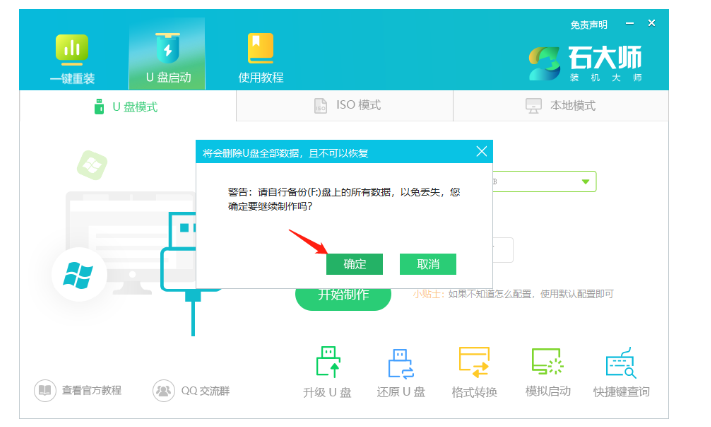
3、等待制作成功后,软件会自动提醒用户电脑的U盘启动快捷键,到此,U盘启动盘制作成功。
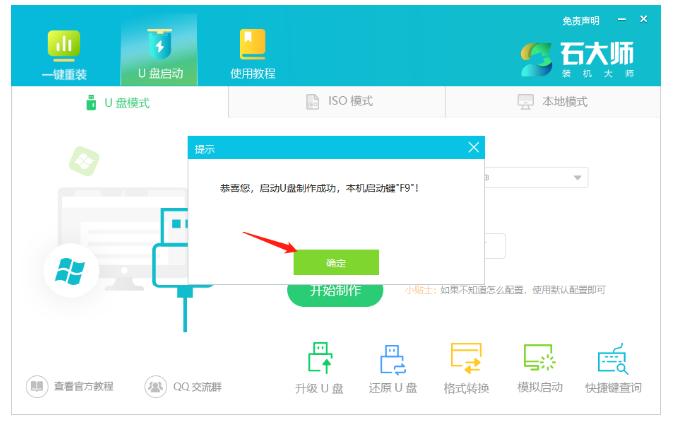
4、制作成功后,还需要点击软件右下角的模拟启动,用以测试U盘启动盘是否制作成功。
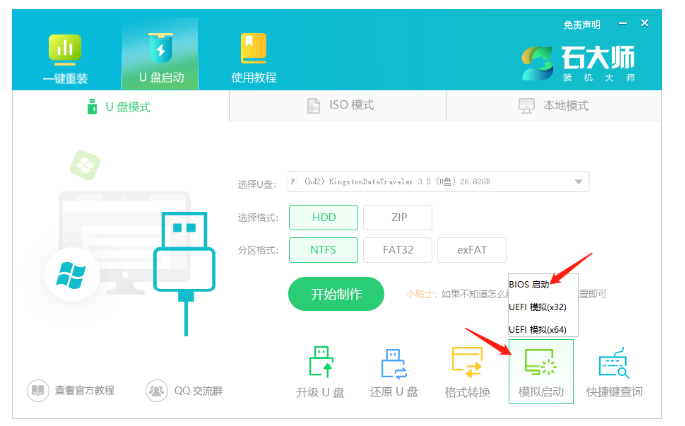
5、制作成功后应出现以下界面,然后关闭此页面,将想要安装的系统镜像复制、下载到U盘启动盘即可。

注意事项:
1、必须先将已经用U启动制作好启动盘的U盘插入电脑主机USB接口,然后重启电脑。
2、如果是新电脑或电脑系统无法启动,制作U盘启动盘需要借助另一台可用的电脑。
3、电脑的运行内存2G就用32位系统,运行内存4G以上就用64位系统。
© 版权声明
文章转自互联网,如有违权,请留言要求删除。
THE END









暂无评论内容